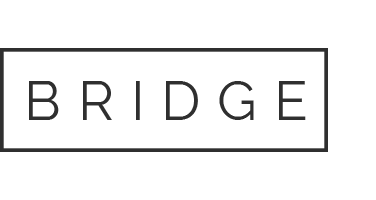27 mar Use o Power BI para relatórios adicionais do SharePoint
O Power BI, uma ferramenta de visualização e geração de dados de fácil utilização criada pela Microsoft. O Power BI pode garantir que o seu ambiente SharePoint seja utilizado corretamente pelos usuários finais.
Power BI é uma ferramenta de visualização de dados, que está disponível gratuitamente através da sua Conta Microsoft. É uma ferramenta relativamente nova que está disponível na versão Desktop e Online.
É simples de usar. Pode-se publicar seus painéis e relatórios on-line com interfaces de usuário atrativas em apenas dois cliques, e para qualquer grupo que quiser.
Porque testar o PowerBI
- É grátis – Existe a versão Pro, que permite que os usuários apresentem mais dados, mas as empresas podem trabalhar tranquilamente com a versão gratuita na maioria de seus relatórios.
- Existem cerca de 65 fontes diferentes de dados disponíveis que podem ser integradas no Power BI. De um banco de dados SQL para ferramentas de terceiros, como Salesforce, Google Analytics e outras ferramentas úteis.
- Nenhuma codificação é necessária. Pode-se configurar seus dados usando operações simples e também pode usar operações Simili-Excel para ganhar mais flexibilidade.
- Com as áreas de trabalho do Grupo Microsoft e o Office 365, o compartilhamento de painéis é bastante simplificado. Pode-se compartilhar painéis de controle apenas com alguns indivíduos de um grupo e todos eles podem acessar as versões online através da página Serviços da Microsoft.
Recursos do SharePoint do Power BI
- Como produzir um dashboard, usando dados do seu ambiente do SharePoint:
- Faça o download do Power BI para Desktop – Embora o Power BI tenha duas versões (Online e para Desktop), é melhor usar a versão do Desktop para criar o painel e publicá-lo por meio do Power BI Online para compartilhar o painel com seus colegas.
- Obtenha dados do SharePoint – Ao abrir o Power BI, clique no botão “Obter Dados” para acessar as fontes de dados disponíveis.
- Selecione o tipo de dados correto – Existem 3 tipos de conectores de dados do SharePoint disponíveis: Pastas, listas online e listas regulares. Escolha o tipo de objeto e adicione o URL do SharePoint.
- Carregue seus dados – No site à esquerda, selecione a pasta ou a lista relevante. Você verá uma visualização dos dados que podem ser carregados.
- Edite sua consulta para criar bons visuais – Agora que os dados estão carregados, pode-se criar gráficos. Para criar os elementos visuais adequados, pode-se ter que criar colunas ou agrupar linhas juntas. A Microsoft explica bem como isso deve ser feito.
- Publique seu relatório no Power BI Online – Quando estiver satisfeito com seus recursos visuais, publique o relatório no Power BI Online clicando no botão “Publicar”.
- Encontre seu relatório publicado no Power BI Online – Vá em powerbi.microsoft.com. Você verá o relatório na seção cinza no meio da coluna da esquerda. Antes de avançarmos, aqui estão os diferentes elementos visíveis nesta seção.
Espaço de trabalho
Este é o seu espaço de trabalho pessoal ou um espaço de trabalho de grupo compartilhado.
Relatórios
Isto é o que está sendo publicado na área de trabalho do Power BI. Para transformar este relatório em um dashboard, você precisa pino as telhas em um dashboard.
Datasets
Esta é a fonte de dados, para tornar os dados dinâmicos, você precisa ir nesta seção e agendar atualizações automatizadas.
- Transforme seu relatório em um painel – É bastante simples, basta acessar o relatório e clicar no ícone de pino. Então, você pode selecionar ou criar o dashboard que você quer seu visual sobre.
- Agendar uma atualização automatizada – Para fazer isso, vá na seção de conjunto de dados, encontre seu dataset, clique no botão “…” e selecione a opção de atualização programada. Assim, terá a opção de inserir suas credenciais e selecionar a frequência de atualização.
- Compartilhe seu painel – Se você criar um Espaço de Trabalho de Grupo, você precisará dar acesso ao espaço de trabalho para seus usuários. Em seguida, você pode pedir-lhes para se conectar a powerbi.microsoft.com ou você pode simplesmente enviar o URL!
Quer saber mais sobre esse assunto? Baixe agora o Whitepaper feito para sua empresa!